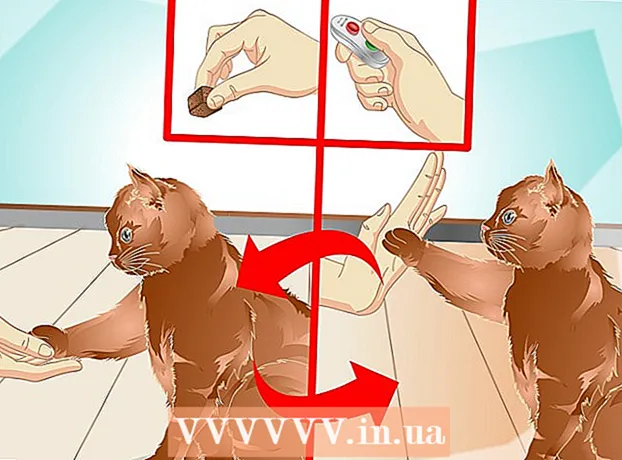Автор:
Marcus Baldwin
Жаратылган Күнү:
19 Июнь 2021
Жаңыртуу Күнү:
1 Июль 2024

Мазмун
- Кадамдар
- Метод 2: iOS 7 жана 8ди колдонуу
- Метод 2 2: iOS 6 колдонуу
- Кеңештер
- Эскертүүлөр
- Сага эмне керек
- Кошумча макалалар
Кээде кооз көрүнүш ушунчалык чоң болгондуктан, бир сүрөттүн алкагына туура келбейт. Көз менен түшүнүү кыйын пейзаждын кооздугун кантип жеткирүүгө болот? IPhone'дун панорамалык сүрөттөрү менен сонун сүрөттөрдү тартыңыз.
Кадамдар
Метод 2: iOS 7 жана 8ди колдонуу
 1 Камера колдонмосун ачыңыз. Камера колдонмосун иштетүү үчүн iPhone башкы экранындагы сөлөкөттү таптаңыз. Сизде iPhone 4S же андан кийинкиси болушу керек. IPhone 4 жана 3GSте панорамалык вариант жок.
1 Камера колдонмосун ачыңыз. Камера колдонмосун иштетүү үчүн iPhone башкы экранындагы сөлөкөттү таптаңыз. Сизде iPhone 4S же андан кийинкиси болушу керек. IPhone 4 жана 3GSте панорамалык вариант жок.  2 Панорама режимин күйгүзүү. PANO баскычын көрмөйүнчө, манжаңызды колдонуп, параметрлерди сыдырыңыз. Бул панорамалык атуу режими. Сиз атуу үчүн алдыңкы жана арткы камераларды колдоно аласыз.
2 Панорама режимин күйгүзүү. PANO баскычын көрмөйүнчө, манжаңызды колдонуп, параметрлерди сыдырыңыз. Бул панорамалык атуу режими. Сиз атуу үчүн алдыңкы жана арткы камераларды колдоно аласыз.  3 Багын аныктоо. Телефонуңузду солго же оңго жылдырып, бүтүндөй көрүнүштү тартуу үчүн панорамалык кадрларды тартасыз. Демейки боюнча, камера сизден оңго атууну суранат, бирок жебеге тийип, багытын өзгөртө аласыз.
3 Багын аныктоо. Телефонуңузду солго же оңго жылдырып, бүтүндөй көрүнүштү тартуу үчүн панорамалык кадрларды тартасыз. Демейки боюнча, камера сизден оңго атууну суранат, бирок жебеге тийип, багытын өзгөртө аласыз.  4 Атууну баштаңыз. Фотографиялык жапкычтын баскычын таптап, панорамалык кадрларды тарта баштаңыз. Камераны акырындык менен экрандын белгиси боюнча горизонталдуу түрдө жылдырыңыз. Телефонуңуздун деңгээлин дайыма бекем кармап туруңуз.
4 Атууну баштаңыз. Фотографиялык жапкычтын баскычын таптап, панорамалык кадрларды тарта баштаңыз. Камераны акырындык менен экрандын белгиси боюнча горизонталдуу түрдө жылдырыңыз. Телефонуңуздун деңгээлин дайыма бекем кармап туруңуз. - Сиз бош орун бар эле кыймылдай аласыз, же каалаган убакта фото жапкычтын сүрөтүн басуу менен токтосоңуз болот.
- Телефонуңузду жай жылдырыңыз, камерага баарын түшүрүп коюңуз. Бул сүрөттү бүдөмүк жана түшүнүксүз болуудан сактайт.
- Ылайыктуу көрүнүштү тандоодо камераны өйдө жана ылдый жылдырбаңыз. IPhone автоматтык түрдө четтерин тегиздейт, эгерде телефонуңузду өтө жылдырсаңыз, анда сиз көп кесилген кадрларга туш болосуз.
 5 Сүрөттү карап көрүңүз. Процесс аяктагандан кийин панорамалык сүрөт Camera Roll папкасына кошулат. Сиз сүрөттү бөлүшө аласыз, кадимки сүрөттөр сыяктуу эле түзөтө аласыз. Толугураак панорама үчүн телефонуңузду туурасынан буруңуз.
5 Сүрөттү карап көрүңүз. Процесс аяктагандан кийин панорамалык сүрөт Camera Roll папкасына кошулат. Сиз сүрөттү бөлүшө аласыз, кадимки сүрөттөр сыяктуу эле түзөтө аласыз. Толугураак панорама үчүн телефонуңузду туурасынан буруңуз.
Метод 2 2: iOS 6 колдонуу
 1 Камера колдонмосун ачыңыз. Камера колдонмосун иштетүү үчүн iPhone башкы экранындагы сөлөкөттү таптаңыз. Сизде iPhone 4S же андан кийинкиси болушу керек. IPhone 4 жана 3GSте панорамалык вариант жок.
1 Камера колдонмосун ачыңыз. Камера колдонмосун иштетүү үчүн iPhone башкы экранындагы сөлөкөттү таптаңыз. Сизде iPhone 4S же андан кийинкиси болушу керек. IPhone 4 жана 3GSте панорамалык вариант жок.  2 Жолдор баскычын таптаңыз.
2 Жолдор баскычын таптаңыз. 3 Панорама баскычын басыңыз. Бул Панорама режимин активдештирет, видо издегичте слайдер пайда болот.
3 Панорама баскычын басыңыз. Бул Панорама режимин активдештирет, видо издегичте слайдер пайда болот.  4 Багын аныктоо. Телефонуңузду солго же оңго жылдырып, бүтүндөй көрүнүштү тартуу үчүн панорамалык кадрларды тартасыз. Демейки боюнча, камера сизден оңго тартууну суранат, бирок жебеге тийүү менен сиз багытын өзгөртө аласыз.
4 Багын аныктоо. Телефонуңузду солго же оңго жылдырып, бүтүндөй көрүнүштү тартуу үчүн панорамалык кадрларды тартасыз. Демейки боюнча, камера сизден оңго тартууну суранат, бирок жебеге тийүү менен сиз багытын өзгөртө аласыз.  5 Ок атууну баштаңыз. Фотографиялык жапкычтын баскычын таптап, панорамалык кадрларды тарта баштаңыз.
5 Ок атууну баштаңыз. Фотографиялык жапкычтын баскычын таптап, панорамалык кадрларды тарта баштаңыз.  6 Камера менен панорама. Экранда жебени борборго мүмкүн болушунча жакыныраак кармоо менен, темаңызды акырын алкакка алыңыз. Бүткөндөн кийин, Даяр баскычын басыңыз.
6 Камера менен панорама. Экранда жебени борборго мүмкүн болушунча жакыныраак кармоо менен, темаңызды акырын алкакка алыңыз. Бүткөндөн кийин, Даяр баскычын басыңыз. - Сүрөтүңүздү бүдөмүктөтпөө үчүн камераны мүмкүн болушунча жайыраак жылдырыңыз.
- Тартуу учурунда камераны өйдө -ылдый жылдырбаңыз, антпесе сүрөт мыкты сапатта болбойт.
 7 Сүрөттү карап көрүңүз. Сүрөтүңүз "Камера түрмөгү" папкасында сакталат. Алдын ала көрүү үчүн экрандын төмөнкү сол бурчундагы алдын ала көрүү баскычын таптаңыз.
7 Сүрөттү карап көрүңүз. Сүрөтүңүз "Камера түрмөгү" папкасында сакталат. Алдын ала көрүү үчүн экрандын төмөнкү сол бурчундагы алдын ала көрүү баскычын таптаңыз. - Панорамалык сүрөттү толугу менен көрүү үчүн телефонуңузду туурасынан буруңуз.
Кеңештер
- Панорамалык сүрөттөрдү тартып жатканда, сиз фокустун жана экспозиция жөндөөлөрүн колдоно аласыз. Экранды таптап, кадрды фокус кылгыңыз келген жерди белгилеңиз.
- Жакшы натыйжага жетүү үчүн iPhone'ду дайыма бир деңгээлде кармап туруу жана жебени панорама сызыгында кармоо маанилүү.
Эскертүүлөр
- Эгерде сиз панорамалык сүрөттөрдү тартып жатканда камераны өтө тез жылдырсаңыз, анда "Акырындык менен басуу" билдирүүсүн аласыз. Өтө тез кыймылдоо булутту жана бүдөмүк сүрөттү алып келет.
Сага эмне керек
- iPhone 4S же андан кийинки
- iOS 6 же андан кийинки
Кошумча макалалар
 3D сүрөттөрдү кантип тартуу керек
3D сүрөттөрдү кантип тартуу керек  Сүрөттөрдү iPhoneдон ЭЭМге кантип өткөрүп берүү керек
Сүрөттөрдү iPhoneдон ЭЭМге кантип өткөрүп берүү керек  IPhone, iPod жана iPadдеги сүрөттөрдү кантип түзөтүү жана кесүү
IPhone, iPod жана iPadдеги сүрөттөрдү кантип түзөтүү жана кесүү  Tinder колдонмосун кантип колдонуу керек
Tinder колдонмосун кантип колдонуу керек  IPhone'до Instagram эсебин кантип жок кылса болот
IPhone'до Instagram эсебин кантип жок кылса болот  Телефонуңуздагы айдоочулук режимди кантип өчүрүү керек
Телефонуңуздагы айдоочулук режимди кантип өчүрүү керек  Samsung Galaxyде шакектин узундугун кантип өзгөртүү керек
Samsung Galaxyде шакектин узундугун кантип өзгөртүү керек  IPhone'до китептерди кантип бекер окуу керек
IPhone'до китептерди кантип бекер окуу керек  Сүрөттөрдү iPhoneдон Macка кантип өткөрүп берүү керек
Сүрөттөрдү iPhoneдон Macка кантип өткөрүп берүү керек  IPhone'до экранды кантип айландыруу керек
IPhone'до экранды кантип айландыруу керек  Галактикада гироскопту кантип орнотсо болот
Галактикада гироскопту кантип орнотсо болот  Androidде тилди кантип өзгөртүү керек
Androidде тилди кантип өзгөртүү керек  IPhone'го жооп берүүчү машинаны кантип орнотсо болот
IPhone'го жооп берүүчү машинаны кантип орнотсо болот  Samsung смартфонундагы экранды кантип өзгөртүү керек
Samsung смартфонундагы экранды кантип өзгөртүү керек